PowerPoint 365 자동 슬라이드 전환 방법

프레젠테이션 중 Microsoft PowerPoint 365 슬라이드를 자동으로 전환하는 방법을 안내하는 튜토리얼입니다.
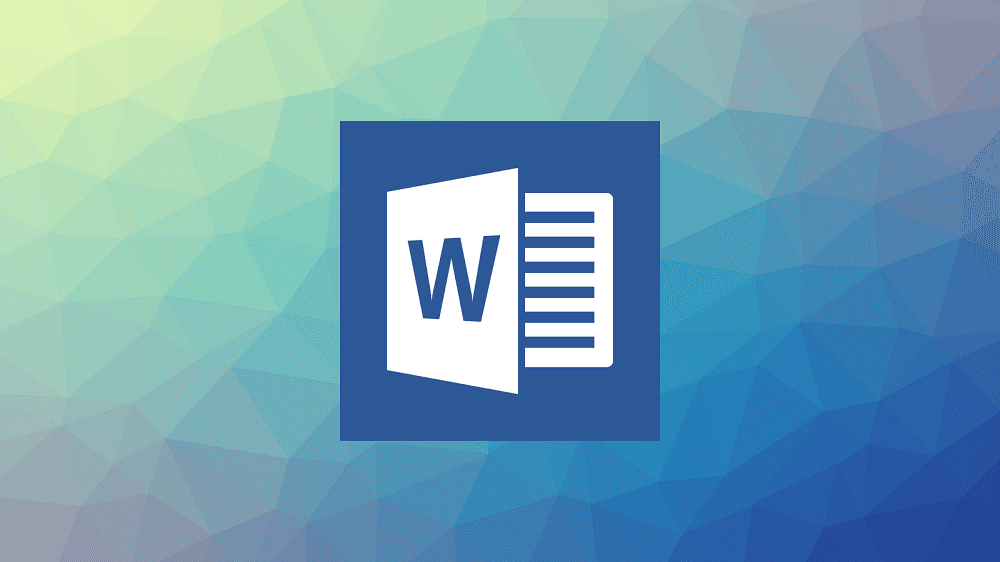
Microsoft Word는 작성하는 콘텐츠의 스타일 지정과 관련하여 매우 유연합니다. 예를 들어, 텍스트에 대해서만 색상, 글꼴, 크기, 스타일 등을 변경할 수 있습니다. 기본적으로 텍스트를 Word로 복사하면 원본의 스타일이 유지됩니다. 어떤 경우에는 정확한 형식을 원했을 수 있으므로 완벽하게 문제가 될 수 있습니다. 불행히도 이것은 종종 그렇지 않습니다. 웹의 텍스트는 특히 종종 약간 다른 글꼴, 크기, 색상 또는 배경 색상으로 제공되며 처리하기가 성가실 수 있습니다. 고맙게도, 당신을 도울 수 있는 여러 가지 옵션이 있습니다.
Word에서 서식을 지우는 방법
Word에 일부 텍스트를 복사한 경우 붙여넣은 텍스트의 바로 아래 오른쪽에 "(Ctrl)"이라고 표시된 작은 상자가 있어야 합니다. 버튼을 클릭하거나 Ctrl 키를 누르면 붙여넣은 텍스트에 대한 붙여넣기 옵션을 구성할 수 있습니다. 소스 서식을 유지하거나, 서식을 주변 텍스트와 병합하거나, 텍스트를 그림으로 가져오거나, 텍스트에서 모든 스타일을 각각 제거할 수 있습니다.
팁: 붙여넣기 옵션을 변경하는 상자는 다음에 문서를 변경할 때까지만 사용할 수 있습니다. 그런 다음 옵션을 다시 얻으려면 텍스트를 다시 붙여넣어야 합니다.
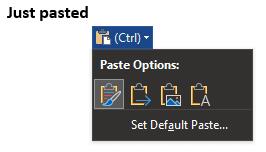
텍스트를 붙여넣은 후 텍스트의 오른쪽 아래에 있는 작은 상자를 클릭하고 마지막 옵션인 "텍스트만 유지"를 사용하여 서식 없이 텍스트를 붙여넣습니다.
기본 붙여넣기 옵션을 변경하려면 위에서 설명한 대로 붙여넣기 옵션 바로 아래에 있는 "기본 붙여넣기 설정"을 클릭하여 변경할 수 있습니다. 그러면 텍스트의 기본 붙여넣기 동작을 구성할 수 있는 위치에 대한 Word 설정이 열립니다.
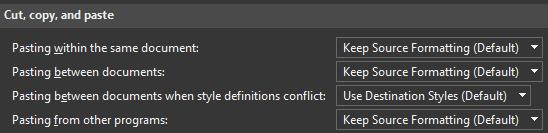
대부분의 경우 수동으로 변경하는 경향이 있는 경우 기본 붙여넣기 옵션을 변경할 수 있습니다.
문서 전체에 유지하고 싶지 않은 서식 변경 사항이 많이 있는 경우 Ctrl + A, Ctrl + X 및 Ctrl + V를 눌러 전체 문서를 잘라내어 붙여넣을 수 있습니다. 한 번, 그렇게 하면 붙여넣기 옵션을 "텍스트만 유지"로 변경하면 줄 바꿈 및 기타 공백 문자를 제외한 문서의 모든 서식이 제거됩니다.
이렇게 하면 유지하려는 서식도 지워집니다. 단락 세트를 선택한 다음 잘라내어 붙여넣을 수 있지만 단일 그룹에만 붙여넣을 수 있습니다. 인접하지 않은 단락은 원래 위치로 정확히 돌아가기 위해 자체 형식을 다시 지정하지 않습니다. 중간에 잘라내어 붙여넣지 않은 단락이 있는 경우 끝까지 밀어넣습니다.
프레젠테이션 중 Microsoft PowerPoint 365 슬라이드를 자동으로 전환하는 방법을 안내하는 튜토리얼입니다.
스타일 세트는 문서 전체에 세련되고 일관된 모양을 즉시 제공합니다. Word에서 스타일 세트를 사용하는 방법과 찾는 방법은 다음과 같습니다.
이 가이드를 통해 Microsoft Excel Office 365 파일에서 "읽기 전용으로 열기" 알림을 강제로 설정하는 방법을 알아보세요.
Microsoft Outlook 365 연락처를 쉽게 vCard 파일로 내보낼 수 있는 트릭을 소개합니다.
Microsoft Excel에서 셀의 수식을 표시하는 방법을 배우세요.
이 튜토리얼을 통해 Microsoft Excel 365에서 셀을 잠그고 잠금 해제하는 방법을 배우세요.
Microsoft Outlook에서 정크 옵션이 회색으로 표시되는 것은 일반적입니다. 이 문서에서는 이를 해결하는 방법을 보여줍니다.
Microsoft PowerPoint 365 프레젠테이션 파일에서 슬라이드를 가져오는 방법을 보여주는 튜토리얼입니다.
워드에서 매크로를 만드는 방법을 알아보아 간편하게 자주 사용하는 기능을 빠르게 실행할 수 있습니다.
Microsoft Office 365 응용 프로그램에서 클립보드 옵션을 활성화하거나 비활성화하는 방법을 보여줍니다.




